怎么在Docker中配置初级网络端口映射?针对这个问题,这篇文章详细介绍了相对应的分析和解答,希望可以帮助更多想解决这个问题的小伙伴找到更简单易行的方法。端口映射Docker容器启动之前,如果不进行端口映射,在容器外部是无法通过网络来访问容
怎么在Docker中配置初级网络端口映射?针对这个问题,这篇文章详细介绍了相对应的分析和解答,希望可以帮助更多想解决这个问题的小伙伴找到更简单易行的方法。
Docker容器启动之前,如果不进行端口映射,在容器外部是无法通过网络来访问容器内的网络应用和服务。因为容器中常常会运行一些网络应用和服务,如果想在容器外部通过网络来访问容器内的网络应用和服务,就需要对该容器进行端口映射,可以通过docker run命令中的-P或-p选项来进行端口映射。
当通过docker run命令中的-P选项来进行端口映射时,Docker会随机映射一个端口到容器开放的网络端口。
以Nginx为例,先拉取nginx的镜像。
[root@izoq008ryseuupz ~]# docker image pull nginxUsing default tag: latestlatest: Pulling from library/nginx852e50cd189d: Already exists 571d7e852307: Pull complete addb10abd9cb: Pull complete d20aa7ccdb77: Pull complete 8b03f1e11359: Pull complete Digest: sha256:6b1daa9462046581ac15be20277a7c75476283f969cb3a61c8725ec38d3b01c3Status: Downloaded newer image for nginx:latestdocker.io/library/nginx:latest[root@izoq008ryseuupz ~]# docker imagesREPOSITORY TAG IMAGE ID CREATED SIZEnginx latest bc9a0695f571 2 days aGo 133MB再以nginx镜像创建容器nginx.1,使用-P选项来进行随机的端口映射。
[root@izoq008ryseuupz ~]# docker run -itd -P --name nginx.1 nginx91e3c7ed957f8196fd631eb7bce21acaa96bc253551303ecba2bf193201284ba通过docker ps -l命令,可以看到本地主机的32775端口被映射到了容器的80端口。此时访问本地主机的32775端口即可访问容器内nginx应用提供的界面。
[root@izoq008ryseuupz ~]# docker ps -lCONTaiNER ID IMAGE COMMAND CREATED STATUS PORTS NAMES91e3c7ed957f nginx "/docker-entrypoint.…" 17 minutes ago Up 5 seconds 0.0.0.0:32775->80/tcp nginx.1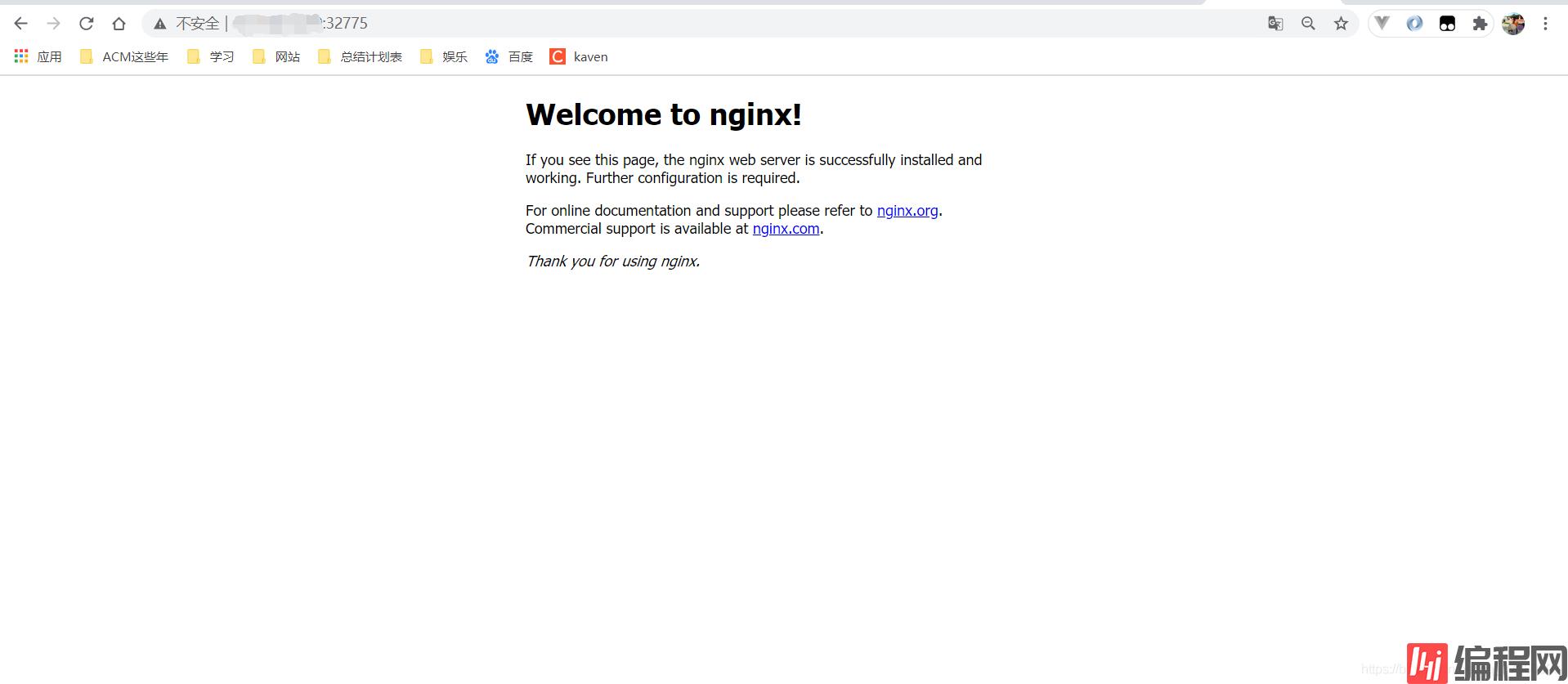
通过docker logs nginx.1命令,可以看到刚刚用浏览器访问容器中nginx应用提供的界面的记录。
[root@izoq008ryseuupz ~]# docker logs nginx.1...111.8.49.168 - - [27/Nov/2020:09:03:53 +0000] "GET / Http/1.1" 200 612 "-" "Mozilla/5.0 (windows NT 10.0; Win64; x64) AppleWEBKit/537.36 (Khtml, like Gecko) Chrome/87.0.4280.66 Safari/537.36" "-"2020/11/27 09:03:53 [error] 21#21: *1 open() "/usr/share/nginx/html/favicon.ico" failed (2: No such file or directory), client: 111.8.49.168, server: localhost, request: "GET /favicon.ico HTTP/1.1", host: "ip:32775", referrer: "http://ip:32775/"111.8.49.168 - - [27/Nov/2020:09:03:53 +0000] "GET /favicon.ico HTTP/1.1" 404 555 "http://ip:32775/" "Mozilla/5.0 (Windows NT 10.0; Win64; x64) AppleWebKit/537.36 (KHTML, like Gecko) Chrome/87.0.4280.66 Safari/537.36" "-"通过docker run命令中的-p选项来进行指定的端口映射。将本地主机的8083端口映射到容器的80端口。
[root@izoq008ryseuupz ~]# docker run -itd -p 8083:80 --name nginx.2 nginx0e62792a194559bf33c2b39f70b64133cb89a48846278ccee651fda68aa6dad1[root@izoq008ryseuupz ~]# docker ps -lCONTAINER ID IMAGE COMMAND CREATED STATUS PORTS NAMES0e62792a1945 nginx "/docker-entrypoint.…" 6 seconds ago Up 5 seconds 0.0.0.0:8083->80/tcp nginx.2此时访问本地主机的8083端口即可访问容器内nginx应用提供的界面。
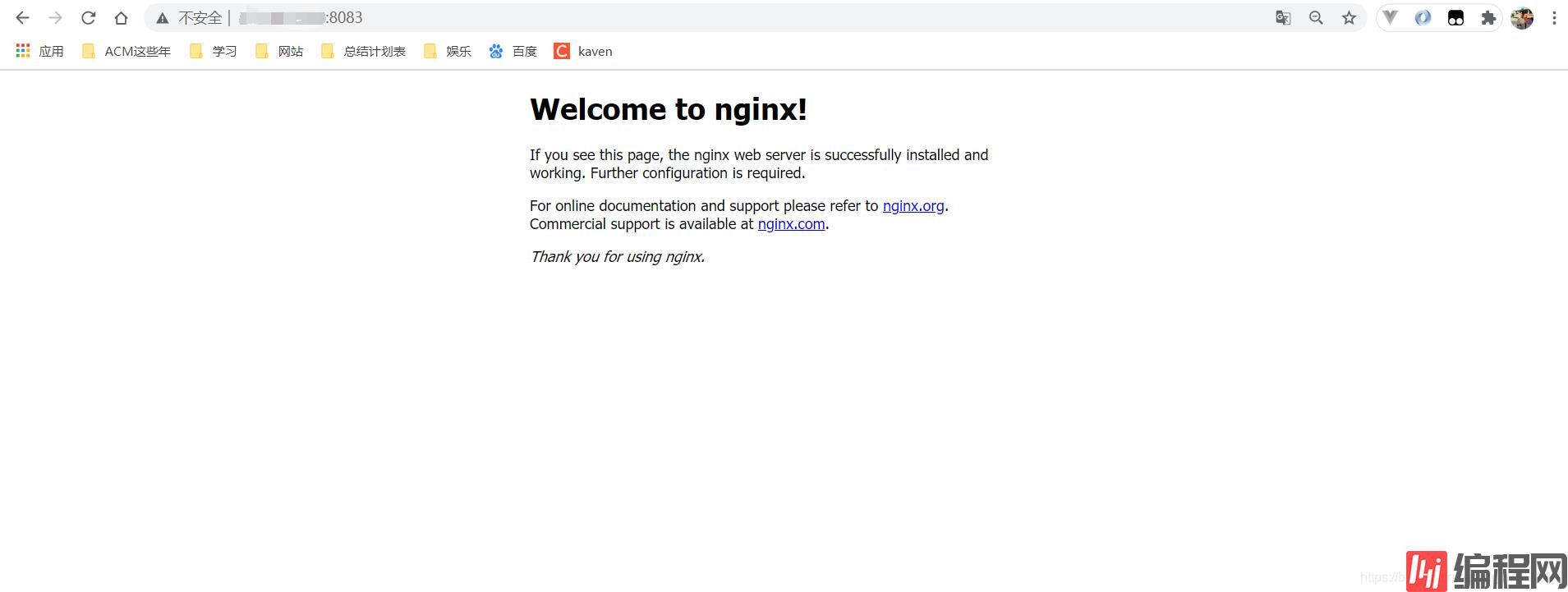
通过docker logs nginx.2命令,同样可以看到刚刚用浏览器访问容器中nginx应用提供的界面的记录。
[root@izoq008ryseuupz ~]# docker logs nginx.2...111.8.49.168 - - [27/Nov/2020:09:28:32 +0000] "GET / HTTP/1.1" 200 612 "-" "Mozilla/5.0 (Windows NT 10.0; Win64; x64) AppleWebKit/537.36 (KHTML, like Gecko) Chrome/87.0.4280.66 Safari/537.36" "-"2020/11/27 09:28:32 [error] 28#28: *1 open() "/usr/share/nginx/html/favicon.ico" failed (2: No such file or directory), client: 111.8.49.168, server: localhost, request: "GET /favicon.ico HTTP/1.1", host: "ip:8083", referrer: "http://ip:8083/"111.8.49.168 - - [27/Nov/2020:09:28:32 +0000] "GET /favicon.ico HTTP/1.1" 404 555 "http://ip:8083/" "Mozilla/5.0 (Windows NT 10.0; Win64; x64) AppleWebKit/537.36 (KHTML, like Gecko) Chrome/87.0.4280.66 Safari/537.36" "-"通过docker ps命令,可以看到之前创建的两个容器的端口映射都是在本地主机的0.0.0.0上。
[root@izoq008ryseuupz ~]# docker psCONTAINER ID IMAGE COMMAND CREATED STATUS PORTS NAMES0e62792a1945 nginx "/docker-entrypoint.…" 7 minutes ago Up 7 minutes 0.0.0.0:8083->80/tcp nginx.291e3c7ed957f nginx "/docker-entrypoint.…" 53 minutes ago Up 36 minutes 0.0.0.0:32775->80/tcp nginx.1网上对于0.0.0.0的解释
首先,0.0.0.0是不能被ping通的。在服务器中,0.0.0.0并不是一个真实的的IP地址,它表示本机中所有的IPV4地址。监听0.0.0.0的端口,就是监听本机中所有IP的端口。
C:\Users\Kaven>ping 0.0.0.0正在 Ping 0.0.0.0 具有 32 字节的数据:PING:传输失败。常见故障。PING:传输失败。常见故障。PING:传输失败。常见故障。PING:传输失败。常见故障。0.0.0.0 的 Ping 统计信息: 数据包: 已发送 = 4,已接收 = 0,丢失 = 4 (100% 丢失),可以通过ip:hostPort:containerPort这种格式来进行指定地址的指定端口映射,比如127.0.0.1:8083。
[root@izoq008ryseuupz ~]# docker stop nginx.2nginx.2[root@izoq008ryseuupz ~]# docker run -itd -p 127.0.0.1:8083:80 --name nginx.3 nginxa20b18b97fa4bf7576f6a0d769394a390cfb64ad5fc895453b548bf3f75105ca[root@izoq008ryseuupz ~]# docker ps -lCONTAINER ID IMAGE COMMAND CREATED STATUS PORTS NAMESa20b18b97fa4 nginx "/docker-entrypoint.…" 4 seconds ago Up 4 seconds 127.0.0.1:8083->80/tcp nginx.3通过docker inspect nginx.3命令,也可以看到端口映射信息。
"Ports": { "80/tcp": [ { "HostIp": "127.0.0.1", "HostPort": "8083" } ] }下面这条命令启动不了容器,因为它会默认使用0.0.0.0,报错的原因也正是如此 - 地址已在使用中address already in use。
docker run -itd -p 8083:80 --name nginx.4 nginx[root@izoq008ryseuupz ~]# docker run -itd -p 8083:80 --name nginx.4 nginxa5211ec678440044945e4d6f16fe59f3ac10367192262768096e7b748ebd027cdocker: Error response from daemon: driver failed programming external connectivity on endpoint nginx.4 (809bed1de2bb89f5d54b5b200503701279a153e60dac08b93e13af8c40a02e36): Error starting userland proxy: listen tcp 0.0.0.0:8083: bind: address already in use.而下面这条命令却可以启动容器。
docker run -itd -p 127.0.0.2:8083:80 --name nginx.5 nginx[root@izoq008ryseuupz ~]# docker run -itd -p 127.0.0.2:8083:80 --name nginx.5 nginxf60dcb586968471e7a8127ccef4cb4e89c4198df748da404f78afaff4afa42de通过docker ps -a命令,可以看到所有容器的一些信息。
[root@izoq008ryseuupz ~]# docker ps -aCONTAINER ID IMAGE COMMAND CREATED STATUS PORTS NAMESf60dcb586968 nginx "/docker-entrypoint.…" 19 seconds ago Up 18 seconds 127.0.0.2:8083->80/tcp nginx.5a5211ec67844 nginx "/docker-entrypoint.…" 2 minutes ago Created nginx.4a20b18b97fa4 nginx "/docker-entrypoint.…" 7 minutes ago Up 7 minutes 127.0.0.1:8083->80/tcp nginx.30e62792a1945 nginx "/docker-entrypoint.…" 29 minutes ago Exited (0) 7 minutes ago nginx.291e3c7ed957f nginx "/docker-entrypoint.…" About an hour ago Up 58 minutes 0.0.0.0:32775->80/tcp nginx.1可以通过ip::containerPort这种格式来进行指定地址的随机端口映射,比如127.0.0.1的随机端口。
[root@izoq008ryseuupz ~]# docker run -itd -p 127.0.0.1::80 --name nginx.6 nginx396b7d9e64c047187c0391485ba1d275587d86409573e882bc68a9357dfcb6f2[root@izoq008ryseuupz ~]# docker ps -lCONTAINER ID IMAGE COMMAND CREATED STATUS PORTS NAMES396b7d9e64c0 nginx "/docker-entrypoint.…" 9 seconds ago Up 9 seconds 127.0.0.1:32768->80/tcp nginx.6可以看到Docker将127.0.0.1的32768端口映射到了容器的80端口,而这个32768端口是由Docker随机指定的。
使用多个-p选项即可进行多个端口映射。
[root@izoq008ryseuupz ~]# docker run -itd -p 9091:9091 -p 9092:8080 -p 9093:8083 --name nginx.8 nginx5ac6438dcc2a2d1b7f668eb10d8285085c396a44f896aae0b3Dc09935e4e95eb[root@izoq008ryseuupz ~]# docker ps -lCONTAINER ID IMAGE COMMAND CREATED STATUS PORTS NAMES5ac6438dcc2a nginx "/docker-entrypoint.…" 6 seconds ago Up 4 seconds 80/tcp, 0.0.0.0:9091->9091/tcp, 0.0.0.0:9092->8080/tcp, 0.0.0.0:9093->8083/tcp nginx.8docker port命令可以查看容器的端口映射配置。
[root@izoq008ryseuupz ~]# docker port nginx.6 80127.0.0.1:32768[root@izoq008ryseuupz ~]# docker port nginx.5 80127.0.0.2:8083[root@izoq008ryseuupz ~]# docker port nginx.380/tcp -> 127.0.0.1:8083[root@izoq008ryseuupz ~]# docker port nginx.88080/tcp -> 0.0.0.0:90928083/tcp -> 0.0.0.0:90939091/tcp -> 0.0.0.0:9091关于怎么在Docker中配置初级网络端口映射问题的解答就分享到这里了,希望以上内容可以对大家有一定的帮助,如果你还有很多疑惑没有解开,可以关注编程网精选频道了解更多相关知识。
--结束END--
本文标题: 怎么在Docker中配置初级网络端口映射
本文链接: https://lsjlt.com/news/246395.html(转载时请注明来源链接)
有问题或投稿请发送至: 邮箱/279061341@qq.com QQ/279061341
2024-05-24
2024-05-24
2024-05-24
2024-05-24
2024-05-24
2024-05-24
2024-05-24
2024-05-24
2024-05-24
2024-05-24
回答
回答
回答
回答
回答
回答
回答
回答
回答
回答
0